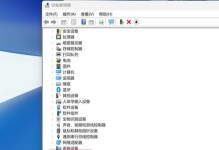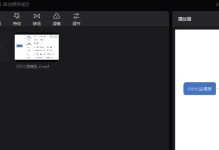在电脑上分区安装系统是一个常见但对一些新手来说可能有些困难的操作。本文将详细介绍如何在电脑上分区安装Win7系统,帮助读者轻松完成这一任务。
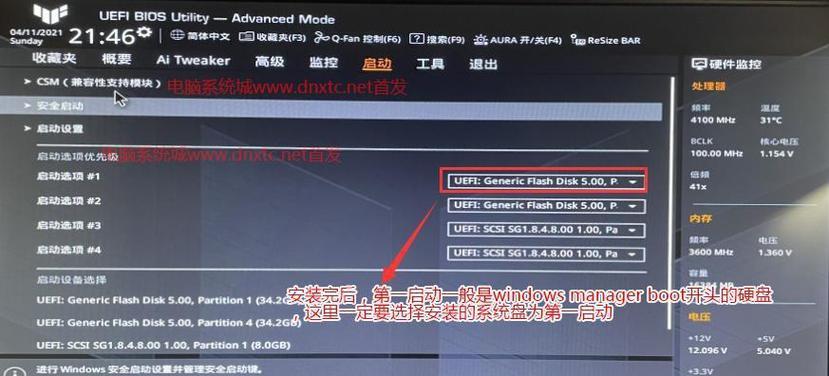
1.准备工作
在进行分区安装之前,我们需要做一些准备工作,例如备份重要文件、获取Win7系统安装盘等。

2.划分分区
将硬盘划分为几个分区,以便将Win7系统和其他文件分别存放在不同的分区中,提高文件管理的效率。
3.插入Win7安装盘
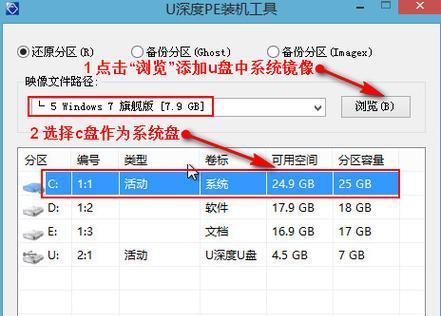
将准备好的Win7安装盘插入电脑的光驱,并重启电脑。
4.进入安装界面
根据电脑启动时的提示,按任意键进入安装界面,并选择语言、时区等相关设置。
5.选择自定义安装
在安装类型选择界面,选择自定义安装,进入硬盘分区界面。
6.格式化分区
选择要安装Win7系统的分区,并点击“格式化”按钮,将分区清空。
7.创建新分区
点击“新建”按钮,在空闲空间上创建一个新的分区,设置分区大小。
8.安装系统
选中新创建的分区,并点击“下一步”按钮,开始安装Win7系统。
9.安装过程
等待系统自动安装,期间不要进行其他操作,以免影响安装进度。
10.完成安装
安装完成后,根据系统提示进行一些基本设置,如语言、用户名等。
11.安装驱动程序
安装Win7系统后,需要安装相应的驱动程序,以确保电脑正常运行。
12.更新系统
通过WindowsUpdate功能,及时更新系统补丁和安全更新,提升系统性能和稳定性。
13.安装常用软件
根据个人需求,安装一些常用软件,如浏览器、办公软件等。
14.恢复重要文件
将之前备份的重要文件复制回电脑中对应的分区。
15.注意事项
在分区安装系统过程中,需要注意数据备份、系统激活、驱动程序等问题。
通过本文的详细介绍和步骤,读者可以轻松掌握在电脑上分区安装Win7系统的方法。希望本文能对那些需要进行系统安装的读者提供帮助,使他们能够顺利完成分区安装的过程。